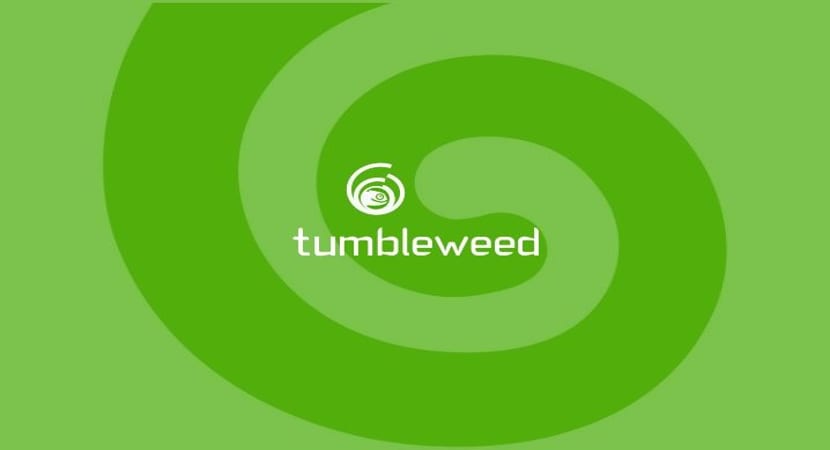
După un corect instalare openSUSE tumbleweed în echipa noastră, mai sunt de făcut câteva ajustări suplimentare, ca atare Acesta nu este un ghid oficial, se bazează doar pe cele mai solicitate de către comunitate.
De aceea aceste informații au fost adunate într-un singur articol, nu este necesar să se facă tot ceea ce este descris aici, Este total opțional și sper că unele dintre cele descrise aici vă vor fi de folos, fără alte întrebări începem.
Activați rețeaua în openSUSE tumbleweed
Primul pas pe care l-am întâlnit a fost că nu am pornit rețeaua, din anumite motive nu aveam o interfață de rețea, așa că nu mă îndoiesc că i se va întâmpla altcuiva.
Nu te alarma este ceva obișnuit după ce am citit pe net.
Acest lucru se întâmplă deoarece modulul kernel nu este încărcat corect. care este cel destinat să lucreze cu chipsetul nostru, vi se poate întâmpla și în timpul instalării.
O rezolvă la asta este simplu.
Trebuie să mergem la Dispozitive de rețea facem clic pe el și vom vedea un ecran similar cu acesta.
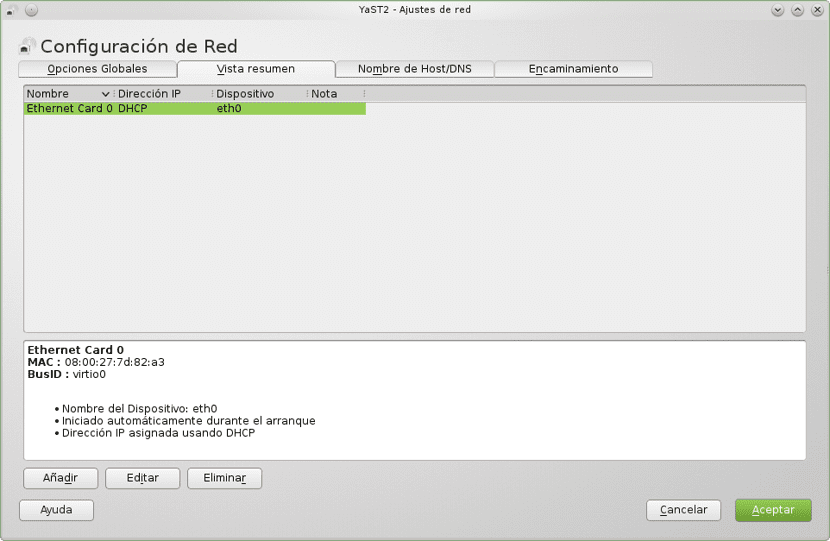
În cazul meu, modulul este detectat, dar nu a fost configurat.
Dacă nu este detectat, trebuie să găsiți ce chipset aveți și ce modul kernel ocupă și în butonul Adăugați introduceți datele corespunzătoare acestuia.
Din partea mea Trebuia doar să fac clic pe editare și se va deschide o altă fereastră, aici apare o fereastră ca aceasta.
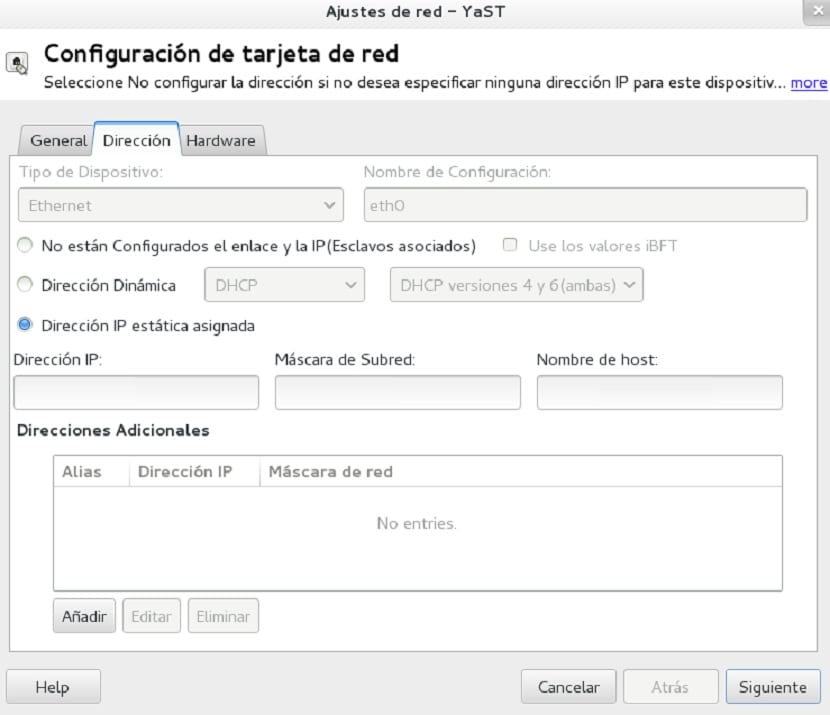
Pentru cazul meu, nu ocup un IP static, care a fost configurația implicită, ocup un IP dinamic, așa că trebuie să selectez caseta de adresă dinamică și să o las așa cum este.
În tipul de dispozitiv l-am pus ca „ethernet” dacă este cablat dacă este wifi sau un alt tip pe care îl alegeți din lista care se afișează acolo, iar în numele interfeței trebuie să îl plasați în mod implicit.
Cedăm doar în continuare și odată cu acesta va fi deja activat
Oricum, Îți împărtășesc un ghid în format PDF pe care l-am găsit pe net, link-ul este acesta.
Actualizați sistemul.
După activarea rețelei, primul pas fundamental este actualizarea tuturor pachetelor de pe sistem, pentru aceasta trebuie să executăm următoarele comenzi:
Deschidem consola și ca superutilizator executăm următoarele comenzi.
Actualizați depozitele
sudo zypper ref
Actualizați pachetele:
sudo zypper up
instalați toate patch-urile de securitate disponibile și remedierile de erori:
sudo zypper patch
prescurtare pentru instalare-nouă-recomandări
sudo zypper inr
Și gata cu el, vom avea sistemul nostru actualizat.
Activați depozitul Packman
acest este unul dintre cele mai utilizate depozite în openSUSE, dar având în vedere filosofia distro, această repo nu este activată în mod implicit.
În aceasta vom găsi multe instrumente și utilități pentru sistem, inclusiv codecuri și drivere.
Pentru a-l activa trebuie să o facem în secțiunea Depozite software și facem clic pe butonul „Adăugați” acum în cadrul opțiunilor pe care le afișează, selectăm „Depozite comunitare
În cele din urmă urmărim și selectăm depozitul Packman, facem clic pe acceptare și va fi adăugat la sistem, ne va întreba dacă dorim să acceptăm importarea cheii GnuPG de încredere făcând clic pe butonul „Încredere”.
Instalați driverele private ATI / AMD și NVIDIA
Când instalăm sistemul, În mod implicit, sunt instalate driverele gratuite care există pentru LinuxDeși sunt foarte bune, nu se poate nega faptul că se obțin performanțe mai bune prin instalarea celor oferite direct de producător.
Pentru aceasta, dacă ați activat depozitul Packman, ar fi trebuit să observați că a apărut și unul cu numele NVIDIA sau ATI / AMD, trebuie să-l activați.
YaST> Software> Depozite> Adăugare> Depozite comunitare și marcați depozitul * Drivere grafice și „Accept”.
În cele din urmă, trebuie doar să instalăm pachetele adecvate pentru cardul nostru, deoarece este o secțiune foarte largă, vă las linkul ATI / AMD sau NVIDIA, unde puteți găsi pachetele dintr-un singur clic cu o instalare sau comenzile terminalului în funcție de modelul dvs.
Hi
Din ceea ce am citit pe tumbleweed:
1º- Este recomandabil ca pachetele packman să aibă prioritate mai mare, de exemplu punând prioritatea 70 în loc de 99 la numărul mai mic cu prioritate mai mare.
2º- Este recomandabil să schimbați pachetele la furnizorul packman, care se poate face cu modulul software.
3º- Comanda potrivită pentru actualizare în tumbleweed este sudo zypper dup (sus este pentru salt)
4º- Nu ar strica să eliminați toate tiparele și apoi să eliminați pachetele pe care nu le utilizați, evitând astfel că doriți să le reinstalați.
5º- Pentru a elimina pachetele pe care nu le utilizați și dependențele inutile ale pachetelor menționate ar fi comanda:
sudo zypper rm -u package1 package 2
(înlocuiți pachetul 1 pachetul 2 pentru orice doriți să eliminați)
Salutări.
Well up este de la actualizare și dup de la upgrade, în cazul meu rețeaua a fost foarte bună, ceea ce m-a costat mai mult este scanerul de imprimante multifuncționale, instalatorul imprimantei mele multifuncționale este salt 42.3 Mi-a plăcut mult tumbleweed, dar când iese saltul 15, cred că mă voi întoarce la el, ceea ce nu mă vor scoate vreodată este să nu mai folosesc Linux și mai ales Opensuse, de ani de zile cu greu am folosit Windows mai mult decât pentru prietenii mei că nu există modalități de a le obține din turmă ... spun ferestre